Hvordan fikse World of Warcraft feil # 134 (0x85100086) Dødelig tilstand
Spill / / August 05, 2021
Hvis du er interessert i spill, er det mest sannsynlig at du har spilt og hørt om World of Warcraft. Det er et veldig populært MMORPG-spill som er veldig massivt på grunn av sitt store antall spillere. Spillet ble lansert i 2004, utviklet av Blizzard Entertainment. World of Warcraft var en stor suksess og suksess, alle PC-spillere vet om World of Warcraft. For det første var spillet bare tilgjengelig for Windows-plattformen, og senere ble det gitt ut for andre store spillplattformer.
World of Warcraft er fremdeles populær blant den unge generasjonen, og mange spiller det daglig, Blizard fortsetter å oppdatere spillet til den beste tilstanden slik at brukerne kan ha glede av det. Imidlertid, som nesten alle applikasjoner eller andre spill, kommer brukere over noen få feil og problemer med World of Warcraft. Brukere har nylig rapportert at de står overfor feil nr. 134 (0x85100086) Fatal Condition mens de prøver å starte spillet.
Folk får World of Warcraft Error # 134 (0x85100086) Fatal Condition, som ber om en melding om Fatal Condition mens du starter spillet. Den nøyaktige årsaken til at feilen oppstod under lanseringen kan variere for alle personer. Feilen har imidlertid visse parametere, noe som antyder mulige årsaker til 134 WOW-feilen. Feilen kan oppstå på grunn av manglende administratortilgang på grunn av ødelagte spilldata eller hurtigbufferdata, manglende tillatelser, utdaterte GPU-drivere, og til slutt på grunn av konflikt med andre applikasjoner. Imidlertid er det flere metoder ved å prøve som du kan feilsøke feilen. Metodene for å fikse feil nr. 134 (0x85200086) fra World of Warcraft, les metodene nevnt nedenfor.

Innholdsfortegnelse
-
1 Hvordan fikse World of Warcraft feil # 134 (0x85100086) Dødelig tilstand
- 1.1 Metode 1: Slette WOW Cache-mappen og kjøre Blizzard Battle.net med Admin Access.
- 1.2 Metode 2: Installere WoW på nytt, oppdatere lyd- og grafikkdriveren og fjerne skrivebeskyttet attributt
- 1.3 Metode 3: Tillat Battle.net-appen gjennom brannmur og kjører Blizzard Repair Tool
- 2 Konklusjon
Hvordan fikse World of Warcraft feil # 134 (0x85100086) Dødelig tilstand
World of Warcraft er et godt optimalisert spill, men likevel, noen ganger kan det vise deg feil nr. 134 (0x85100086) Fatal Condition. Det er noen få metoder du kan bruke for å løse dette problemet helt. Noen av dem er oppført nedenfor.
Metode 1: Slette WOW Cache-mappen og kjøre Blizzard Battle.net med Admin Access.
Trinn 1) Først starter du Blizzard Battle.net klientapp, her må du slette hurtigbuffermappen. Klikk derfor på Alternativ og velg Vis i Explorer. File Explorer vil åpne opp, nå åpne WoW mappe.
Steg 2) Velg Cache-mappe i WoW-mappen, høyreklikker du på den og velger Slett eller du kan trykke på del på tastaturet. Når du har slettet Cache-mappen, lukker du Blizard-klienten.

Trinn 3) Høyreklikk nå på Blizzard Battle.net-app og velg Kjør som administrator fra hurtigmenyen. Hvis en melding dukker opp, velger du ja. Start nå World of Warcraft-spillet fra Blizzard-bæreraketten og se om feilen din er løst.

Hvis du alltid vil kjøre klienten som administrator, høyreklikker du og velger Eiendommer. Gå til kompatibilitet og merk av i boksen Kjør programmet som administrator, klikk på Søke om og du er ferdig.
Metode 2: Installere WoW på nytt, oppdatere lyd- og grafikkdriveren og fjerne skrivebeskyttet attributt
Trinn 1) Skriv først Enhetsbehandling i Windows-søkefeltet og klikk på det første programmet som vises for å åpne Enhetsbehandling. Klikk på nedoverpilen for å utvide menyen, velg grafikkdriveren og høyreklikk på den. Klikk på Oppdater, og hvis en melding vises, velg søk automatisk på nettet, windows installerer oppdateringene hvis de er tilgjengelige.

Steg 2) Du kan prøve å starte spillet etter oppdatering av drivere og se om problemet er løst. Imidlertid, hvis problemet fortsatt eksisterer, må du installere spillet på nytt. Åpne derfor opp Kontrollpanel og gå til Legg til eller fjern programmer.
Rull ned og velg World of Warcraft, høyreklikk på den og velg Reparere. Hvis noen av spillfilene dine er skadet, blir det løst. Videre vil det installere spillet på enheten din på nytt.
Trinn 3) Naviger til stedet der du har installert spillet, høyreklikk på WoW.exeog velg Eiendommer fra hurtigmenyen. Fjern merket for Skrivebeskyttet alternativet hvis det er merket av og klikk på Søke om. Prøv nå å starte spillet og se om feilen er løst.

Hvis problemet fortsatt eksisterer, må du kontrollere at du har oppdatert Windows-versjonen din, gå til innstillinger> Oppdatering og sikkerhet> Windows Update, og sjekk om det er noen oppdatering tilgjengelig. Hvis ja, oppdater den og kjør WoW.
Metode 3: Tillat Battle.net-appen gjennom brannmur og kjører Blizzard Repair Tool
Trinn 1) Standard brannmur og Windows Defender kan være i konflikt med spillstarteren og med spillet; derfor vil du hviteliste applikasjonen. Type Kontrollpanel i Windows-søkefeltet og åpne det første alternativet, Gå til Kontrollpanel System og sikkerhet> Windows Defender-brannmur. Nå, klikk på Tillat en app eller funksjon gjennom Windows Defender-brannmur alternativ.

Trinn 3) Klikk på Endre innstillinger og deretter på Tillat en annen app alternativet nederst, naviger til Blizzard Battle.net appkatalogen, og klikk på Legge til knapp.

Trinn 4) Forsikre deg om at alternativet for boksen Blizzard Battle.net-app er sjekket i tillegg til Privat og offentlig også, så kan du klikke ok og bekreft.

Trinn 5) Nå kan du starte spillet, og det skal ikke være noen feil. Imidlertid, hvis spilldataene dine er ødelagt, vil du fortsatt møte feilen etter å ha godkjent Blizzard Client. Du kan skanne og reparere ødelagte spillfiler ved hjelp av Blizzard-spillstarteren.
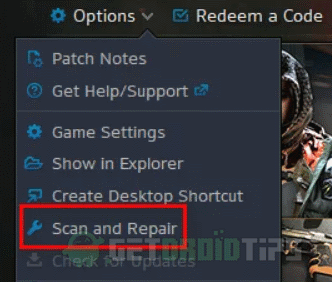
Kjør Battle.net kjørbar som administrator, velger du World of Warcraft fra Spill og klikk på Alternativer. En rullegardinmeny vises, velg Skann og reparer alternativet, klikk på Begynn skanningen for å reparere spilldataene dine. Dette burde sannsynligvis løse problemet.
Konklusjon
World of Warcraft er et så fint spill, men alle spill har noen mindre feil. Og slike problemer kan ødelegge ens spill. Jeg håper du vil være i stand til å fikse World of Warcraft Error # 134 (0x85100086) Fatal Condition problem med denne feilsøkingsveiledningen. I tilfelle forvirring, ikke nøl med å kommentere nedenfor.
Redaktørens valg:
- Få Witherhoard Catalyst i Destiny 2 Bank jobbsøking
- Få Stropha i Warframe
- Hvordan drepe sjakalen i Warframe - Boss Fight Guide
- BitLife Social Media Update er nå tilgjengelig på iOS via versjon 1.37
- Call of Duty: Warzone Supply Choppers Event Guide



